네트워크 속도 확인
스마트폰이나 PC를 사용함에 있어 네트워크 속도는 매우 중요합니다. 대부분의 프로그램이 인터넷 사용을 전제하기 때문에 인터넷에 연결된 속도가 어떠하냐는 폰과 PC의 성능을 좌우할 정도입니다.
PC에서 네트워크 속도
컴퓨터에서 네트워크 속도는 '네트워크 상태'에서 확인이 가능합니다. [설정 > 네트워크]에서 해당 인터페이스를 선택합니다. 랜케이블이 연결되어 있는 유선 네트워크라면 '이더넷'을, 무선으로 연결된 경우는 '무선네트워크'를 선택합니다. '네트워크 속성'을 보면 네트워크 연결 상태를 확인할 수 있는데, 그 가운데 하나가 '인터넷 속도'를 나타냅니다.
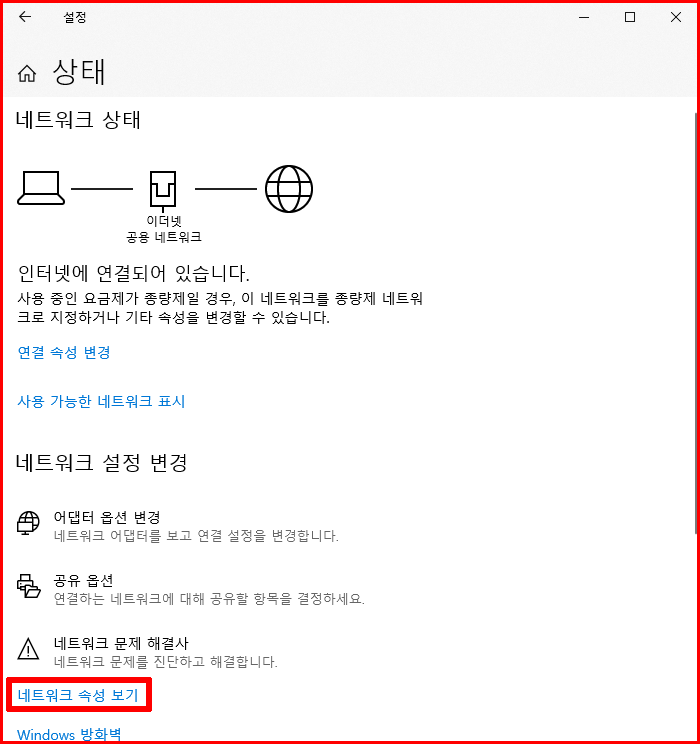
네트워크 이름과 물리적 주소 외에 '링크 속도(수신/송신)'이 있습니다. 이곳에서 수신 속도와 송신 속도를 확인할 수 있습니다. 아래 예에서는 송수신 모두 100Mbps 속도군요. 초당 100메가바이트가 송수신된다는 얘기입니다.
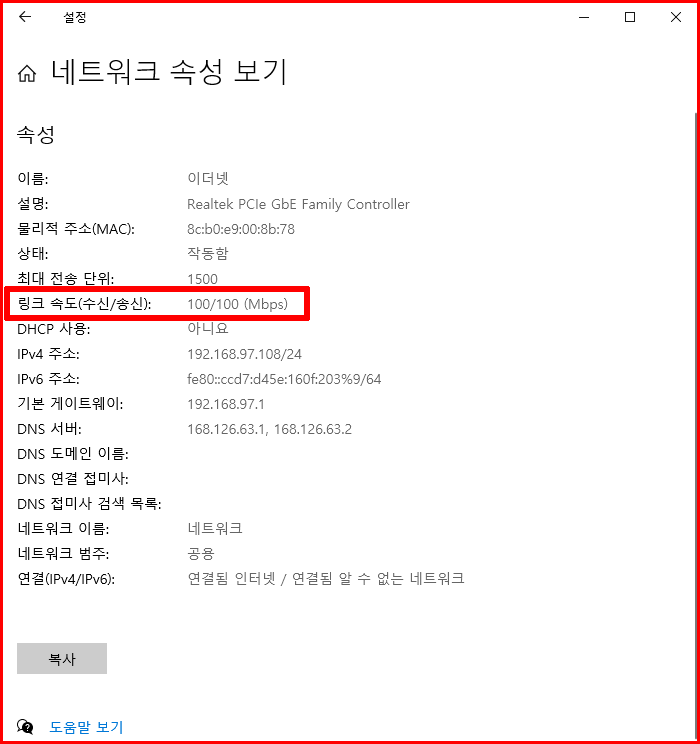
또한 이곳을 통해 인터넷 아이피 주소등을 확인할 수 있습니다. 위 컴퓨터는 도서관 컴퓨터로 내부 아이피를 갖고 있습니다. 게이트웨이란 인터넷을 사용하기 위한 관문입니다. '192.168.97.1'이라는 관문을 통해 외부로 나가게 되어 있습니다. DNS서버는 아이피를 도메인으로 도메인을 아이피로 변경해주는 서버입니다. 이 컴퓨터는 아이피와 도메인을 연결해주는 데이터베이스 정보를 가지고 있어 사람이 구별하기 힘든 아이피를 도메인으로 변경해줍니다. 또한 그 반대 경우도 해석을 합니다. 이렇게 해서 무수하게 많은 컴퓨터가 인터넷을 원활하게 인터넷을 사용할 수 있게 합니다.
모바일에서 네트워크 속도
모바일에서는 퀵패널 와이파이를 열어 연결된 네트워크 속성을 봅니다. 톱니바퀴 모양의 아이콘이 속성 아이콘입니다. 이곳에서 속도를 확인할 수 있습니다.
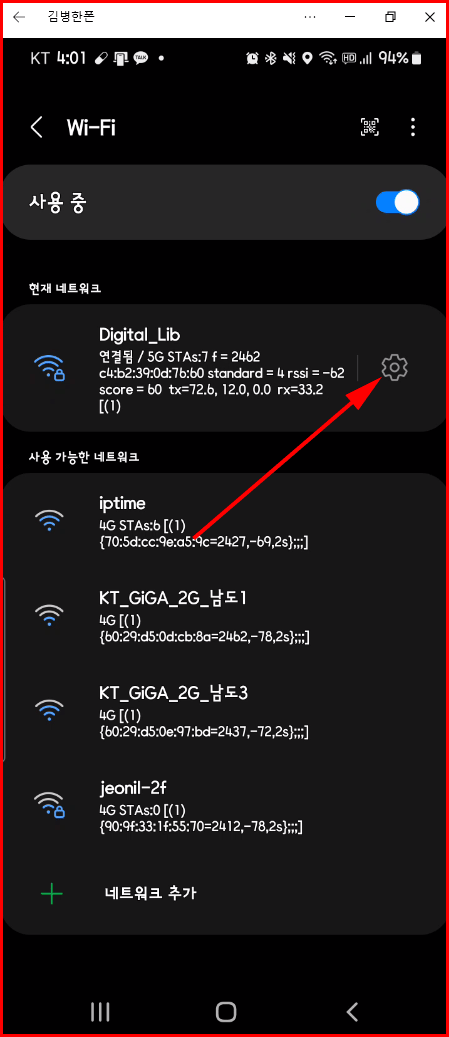
사용이 가능한 와이파이가 여럿 있을 때에는 속도를 비교해서 빠른 와이파이를 연결하는 것이 좋겠네요. 아래 경우는 초당 144메가바이트 속도를 나타내고 있네요.
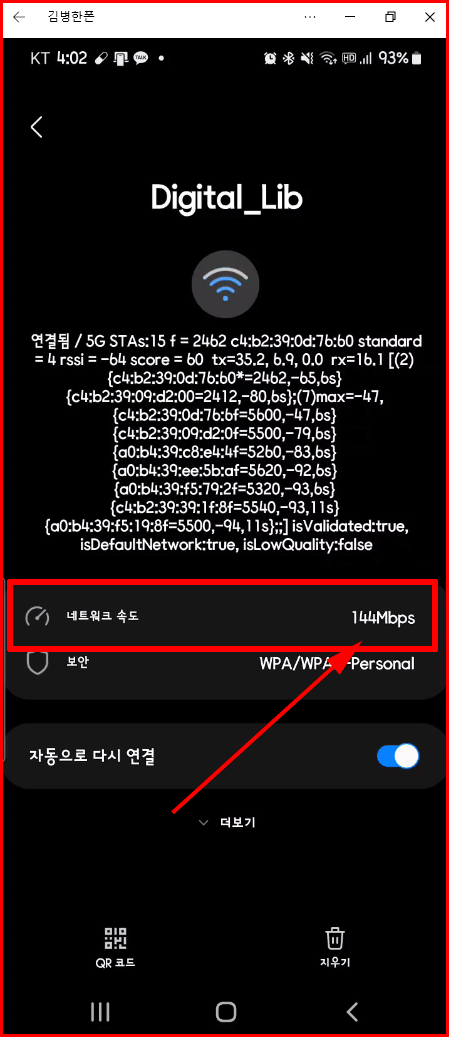
이 경우는 컴퓨터 유선네트워크보다 모바일 무선네트워크 속도가 높게 나오는군요.
'스마트폰 교육 > 스마트폰 활용 팁' 카테고리의 다른 글
| 컴퓨터에서 스마트폰 어플 사용, 마소 휴대폰과 연결 (0) | 2022.06.26 |
|---|---|
| 카카오톡 대화 백업과 복원 (0) | 2022.06.21 |
| QR코드로 친구 추가 (1) | 2022.05.31 |
| 모바일에서 구글 기기찾기 (0) | 2022.05.28 |
| 카카오 단톡방에서 더치페이와 사다리타기 (0) | 2022.05.26 |




댓글